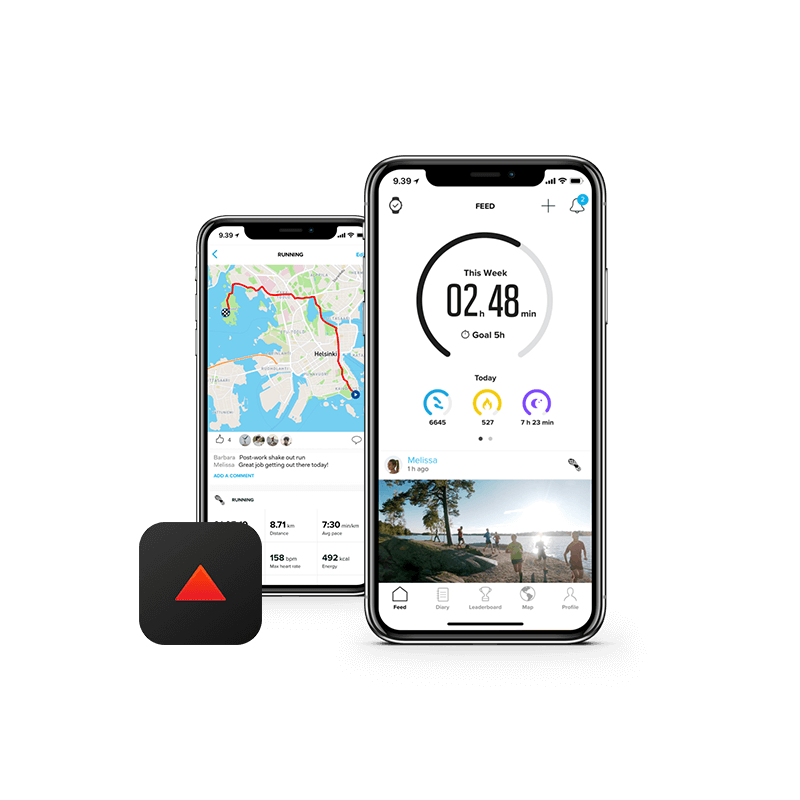Suunto 5
了解如何将 Suunto 3、Suunto 5、Suunto 9 或 Suunto 腕表与 Suunto ZH 配对。
为腕表配对做准备:
- 短按中间按钮,唤醒腕表。
- 如果腕表已与另一部手机或另一个移动应用程序配对,例如 Suunto Movescount 应用程序,忘记此应用程序。转至 设置 > 连接 > 已配对的设备。如果 MobileApp 列出,短按中间按钮并选择 忘记。
- 从设置菜单检查并确保:
- 飞行模式已关闭:连接 > 飞行模式(开关为灰色)。
- “发现”已启用: 连接 > 发现(开关为绿色)。
- 省电功能已关闭(仅限 Spartan、Suunto 5 和 Suunto 9):设置 > 常规 > 省电(开关为灰色)
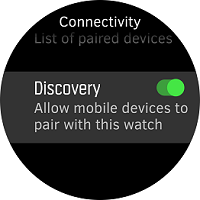
- 确保 “请勿打扰”模式已关闭:通过按住中间按钮,从表盘打开快捷方式菜单。关闭 “请勿打扰”模式(开关为灰色)。
在手机上启动配对流程:
-
如果您在手机上安装了 Suunto Movescount 应用程序,取消与腕表的配对并卸载此应用程序:
a. 在 Movescount 应用程序中忘记您的腕表
b. 在移动设备的蓝牙设置中忘记您的腕表
c. 从手机卸载 Movescount 应用程序 -
确定蓝牙和定位服务已激活。
- 打开 Suunto ZH,并点按“腕表”图标进入“腕表”视图。

- 如果不允许 Suunto ZH 访问您的位置,此应用程序将请求您允许获取位置。
- Suunto ZH 将搜索兼容设备。当您的 Suunto 腕表出现在腕表列表中时,点按“配对”。如果列出多部腕表,根据腕表背面上显示的序列号选择腕表。
- 在移动设备的配对请求字段中,输入腕表上显示的密钥,然后点按“配对”。
- 等待配对完成。这可能需要几分钟。
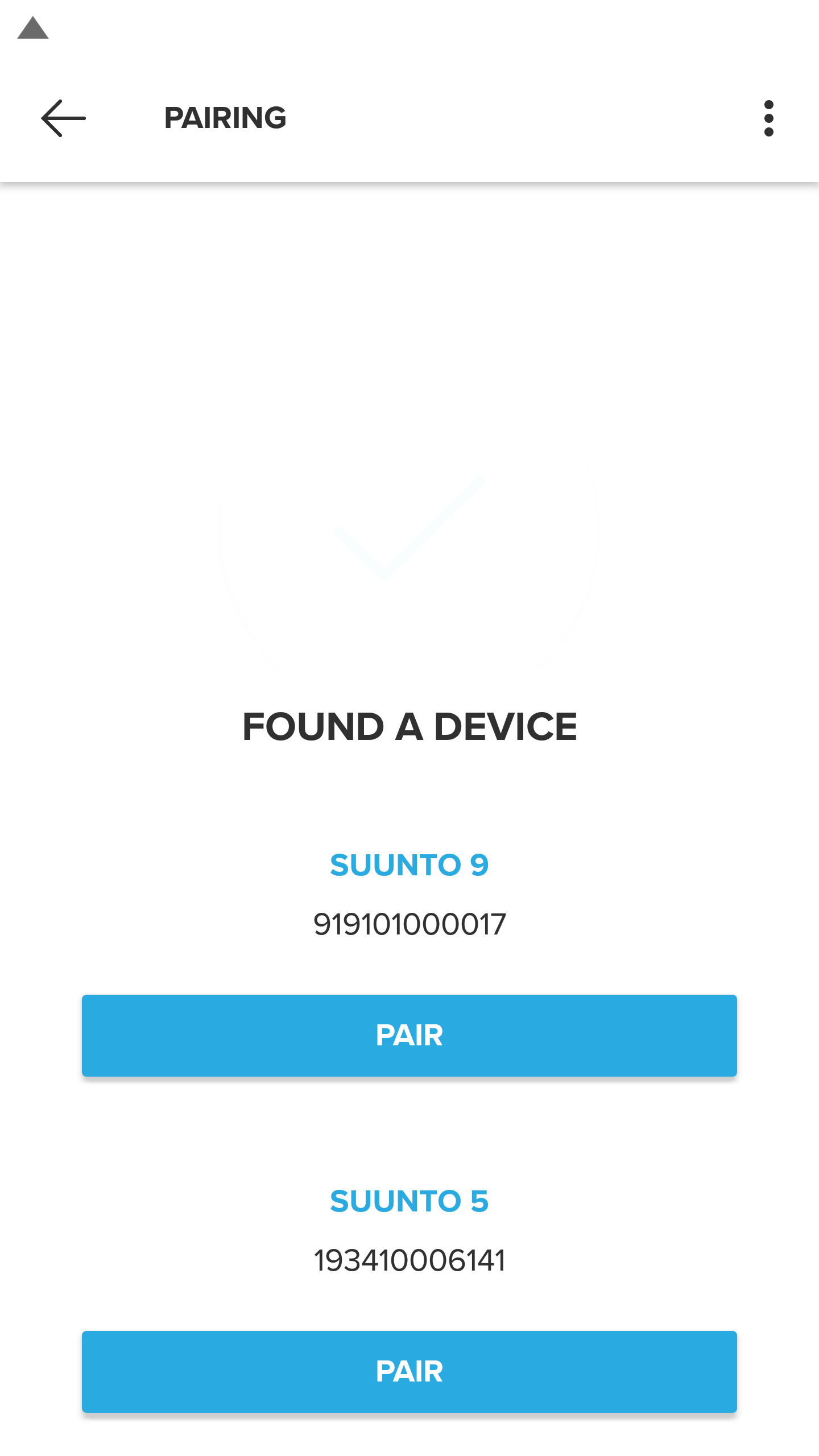
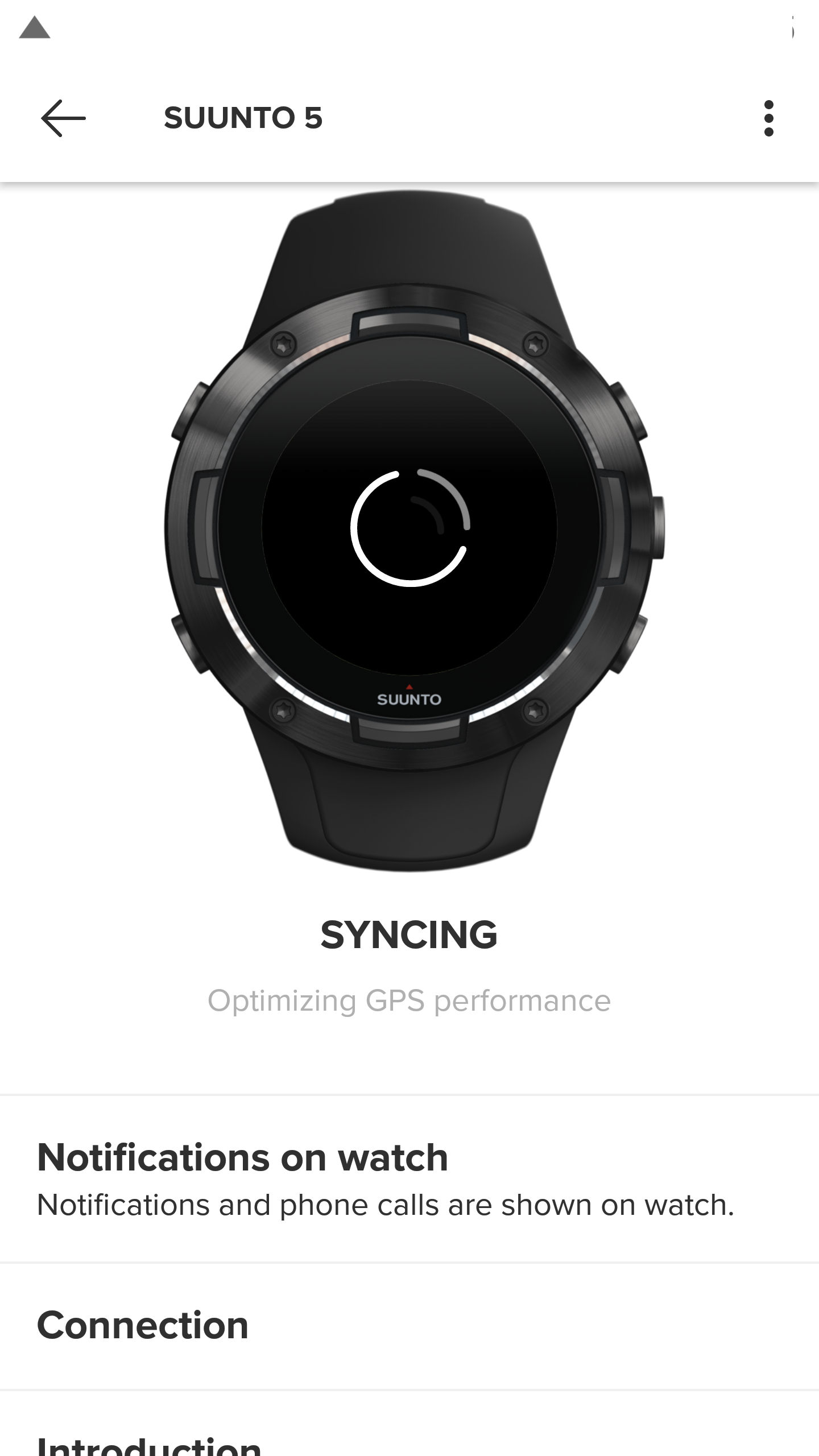
相关文章: